Encender y apagar la linterna del iPhone o iPad Pro
La luz de LED en el iPhone o iPad Pro también funciona como linterna para que obtengas luz adicional cuando lo necesites.
Puedes activar o desactivar la linterna de distintas maneras:
Puedes pedirle a Siri.
Puedes usar el Centro de control.
En el iPhone 15 Pro o iPhone 15 Pro Max, puedes usar el botón de acción.
Pedir a Siri
A continuación, encontrarás algunos ejemplos de cómo puedes usar Siri para encender la linterna:
“Oye Siri, enciende mi linterna”.
“Oye Siri, ¿puedes encender mi linterna?”
“Oye Siri, apaga mi linterna”.
Usa el Centro de control para activar o desactivar la linterna
Desliza el dedo hacia abajo desde la esquina superior derecha para abrir el Centro de control en el iPhone o iPad. En un iPhone que tenga botón de inicio, desliza el dedo hacia arriba desde la parte inferior de la pantalla para abrir el Centro de control.
.
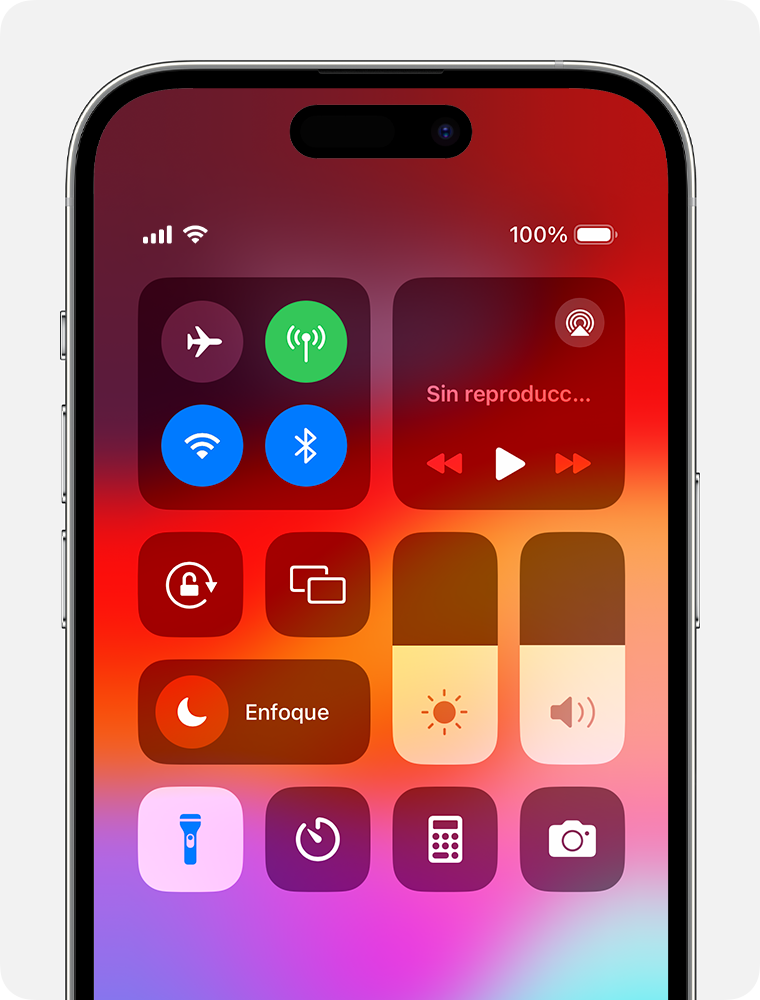
Para apagar la linterna, toca el de nuevo.
Ve a Configuración > Centro de control y, luego, toca Linterna en la lista de controles disponibles.
También puedes activar la linterna desde la pantalla de bloqueo: mantén presionado el en la esquina inferior izquierda.
Usa el botón de acción para activar o desactivar la linterna
En la app Configuración, toca el botón de acción.
Desliza el dedo hasta el ícono de linterna.
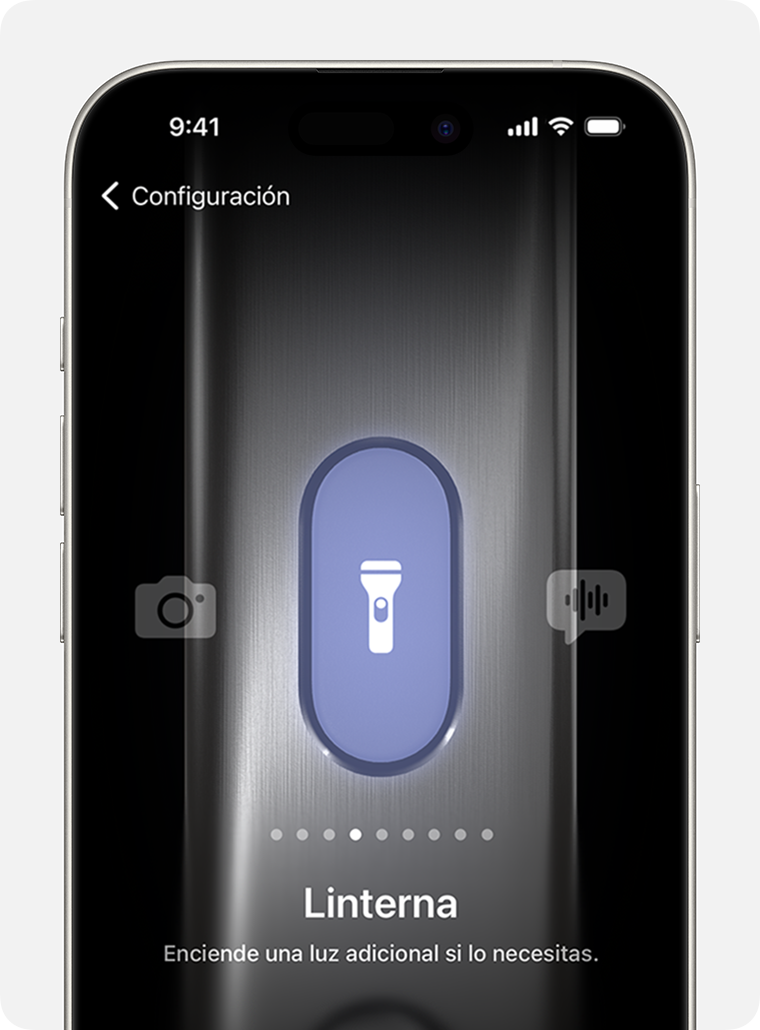
Mantén presionado el botón de acción para activar o desactivar la linterna.
El botón de acción solo está disponible en el iPhone 15 Pro y el iPhone 15 Pro Max.
Obtén más información sobre el botón de acción
Cambiar el brillo de la linterna
En un iPhone con Face ID o en un iPad, desliza el dedo hacia abajo desde la esquina superior derecha para abrir el Centro de control. O bien, en un iPhone que tenga botón de inicio, desliza el dedo hacia arriba desde la parte inferior de la pantalla para abrir el Centro de control.
.
Arrastra el regulador hacia arriba o hacia abajo.
Obtén información sobre qué hacer si la linterna no funciona en el dispositivo
